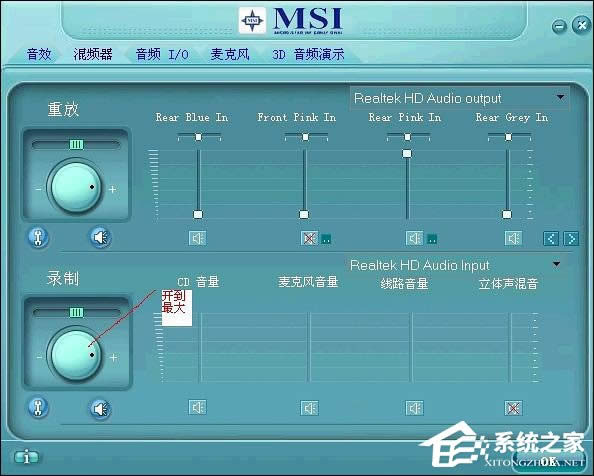XP环境下驱动正常、声卡正常但音响没声音怎样处理?
发布时间:2019-02-03 文章来源:xp下载站 浏览: 69
|
Windows XP是美国微软公司研发的基于X86、X64架构的PC和平板电脑使用的操作系统,于2001年8月24日发布RTM版本,并于2001年10月25日开始零售。其名字中“XP”的意思来自英文中的“体验(Experience)”。该系统的默认桌面背景墙纸是Bliss,一张BMP格式的照片。是拍摄的纳帕县郊外的风景,照片中包括了高低起伏的绿山及有层积云和卷云的蓝天。 XP环境下驱动正常、声卡正常但音响没声音怎么解决?如果可以确定声卡正常且驱动也正常,音响设备连接良好,电源连接正常,但音响就是没有声音的情况,可以直接断定是Realtek设置问题了,我们可以按照以下步骤进行设置。 XP环境下驱动正常、声卡正常但音响没声音的解决方法: 1、双击任务栏右下角的“Realtek HD Audio”图标,打开Realtek设置界面; 2、点击“混频器”选项卡,再将Rear Pink In的音量拉到最顶上;
3、将左边的圆形转扭“重放”、“录制”的音量开到最大;
4、切换到“音频 I/O”选项卡,并点击“模拟”后面的“扳手图标(设置)”之后,勾选“禁用前面板插孔检测”,OK;
5、然后将左边的喇叭CH选择8CH;
6、在“后面板”设置中,点击“L R”图形,选择当前需要播放的设备,音响为“前喇叭”或者“后喇叭输出”,耳机则勾选“耳机”;
7、之后保存设置,重启计算机之后就有声音了。 以上步骤便是XP环境下驱动正常、声卡正常但音响没声音的解决方法,如果是在Win7 SP3以上的系统中,其实还有一个更简单的方法,那就是直接右键音量图标,选择“声音问题疑难解答”来处理声音问题的一键方案。 Windows XP服役时间长达13年,产生的经济价值也较高。据评测机构StatCounter的统计,2017年1月,在中国范围内,该系统的占有率为17.79%。主要原因是“习惯XP系统”而不愿意对其升级。 部分杀毒软件推出了诸如“XP盾甲”之类的服务,以提高系统安全性。 |
本文章关键词: XP环境下驱动正常、声卡正常但音响没声音怎样处理?
相关文章
上一篇:WinXP没有音频设备怎样办?
本类教程排行
系统热门教程
本热门系统总排行